Hướng dẫn dịch hình ảnh đơn giản với Google Dịch
Nội dung bài viết
Google Dịch đã nâng cấp khả năng dịch hình ảnh, trở thành công cụ không thể thiếu cho những ai thường xuyên đi du lịch. Giờ đây, bạn có thể dễ dàng dịch các hướng dẫn, biển báo và nhiều thứ khác một cách nhanh chóng.

Google Dịch có hỗ trợ dịch hình ảnh không?
Trên các thiết bị iPhone, iPad hoặc Android, bạn có thể sử dụng ứng dụng Google Dịch để dịch hình ảnh thông qua hai phương pháp khác nhau.
Phương pháp đầu tiên cực kỳ tiện lợi khi bạn đang di chuyển và cần dịch nhanh các biển báo, quảng cáo... Chỉ cần mở Google Dịch, hướng camera về phía văn bản cần dịch, và kết quả sẽ hiển thị ngay lập tức trên màn hình.
Phương pháp thứ hai phù hợp để dịch các tài liệu dài hoặc thông điệp đã được lưu trong thư viện ảnh. Bạn chỉ cần tải ảnh lên Google Dịch và nhận kết quả. Tripi sẽ hướng dẫn chi tiết cả hai cách dịch ảnh này.
Danh sách các ngôn ngữ được hỗ trợ dịch:
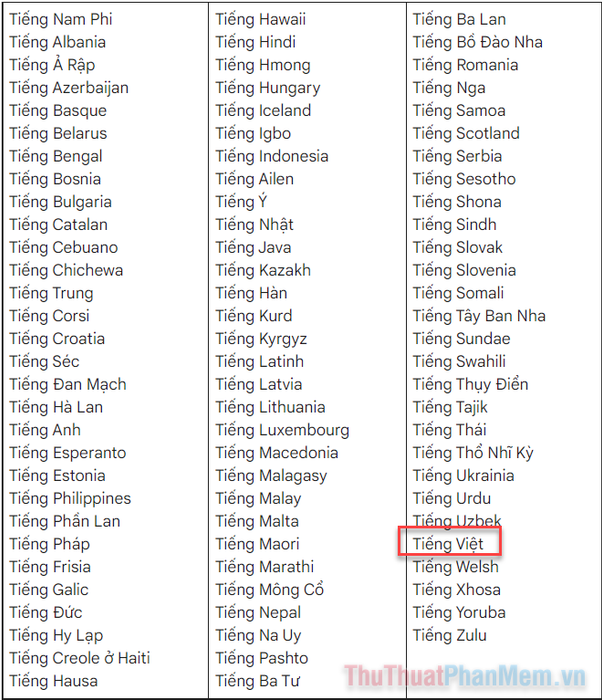
2. Dịch trực tiếp thông qua Google Dịch
Bước 1: Khởi động ứng dụng Google Dịch trên điện thoại iPhone hoặc Android. Nếu chưa cài đặt, bạn có thể tải ứng dụng tại đây: iOS | Android.
Bước 2: Tại thanh công cụ phía trên, chọn ngôn ngữ nguồn (bên trái) và ngôn ngữ đích (bên phải). Nếu không xác định được ngôn ngữ nguồn, bạn có thể chọn Phát hiện ngôn ngữ.
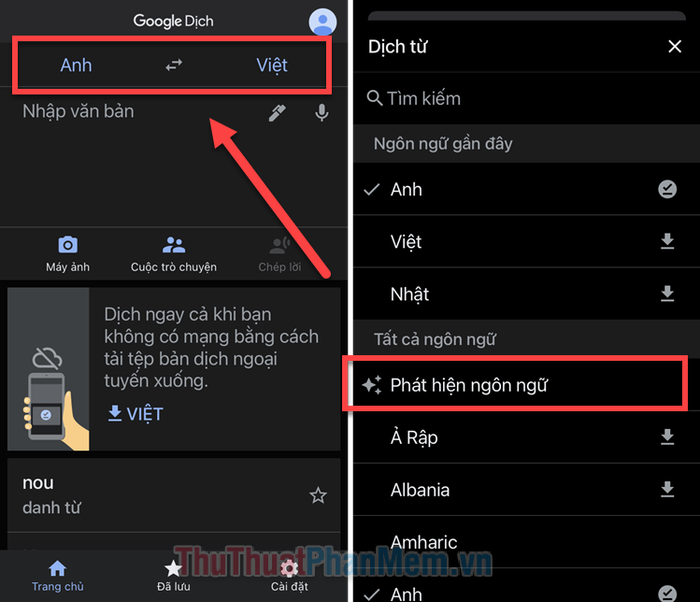
Bước 3: Ở phía dưới ô nhập liệu, nhấn chọn Máy ảnh. Đừng quên cho phép ứng dụng truy cập camera khi được yêu cầu.
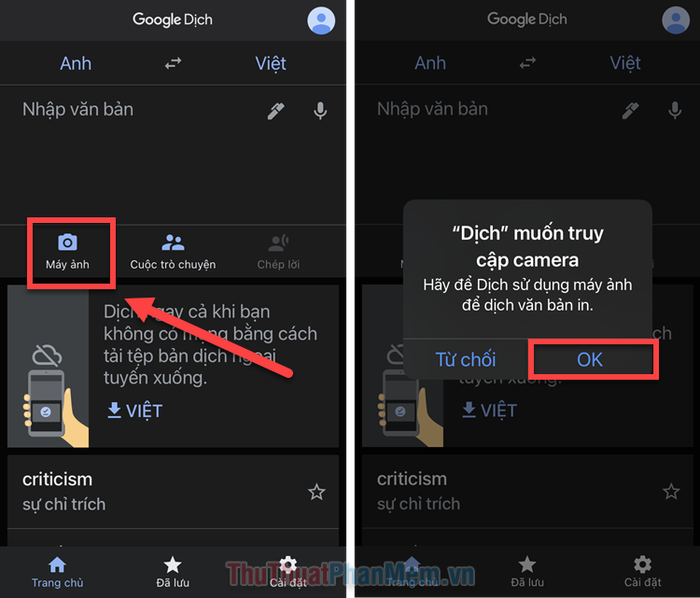
Bước 4: Mặc định, camera sẽ hoạt động ở chế độ Dịch tức thì, cho phép dịch ngay lập tức những gì được hiển thị qua ống kính.
Bạn chỉ cần hướng camera về phía văn bản cần dịch. Ngay lập tức, nội dung dịch sẽ hiển thị rõ ràng trên màn hình.
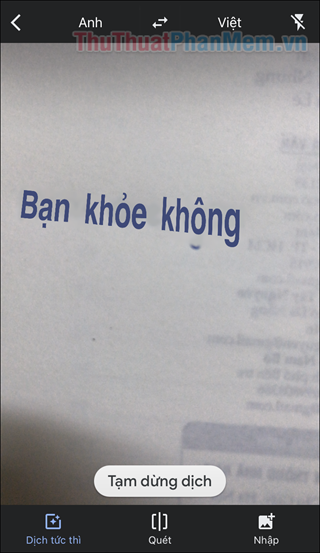
> Mẹo nhỏ: Do bản dịch liên tục thay đổi khi camera di chuyển, bạn có thể nhấn Tạm dừng dịch để giữ nguyên nội dung, giúp việc đọc hiểu trở nên dễ dàng hơn.
Khi muốn dịch nội dung mới, chỉ cần nhấn Tiếp tục dịch để bắt đầu lại quá trình.
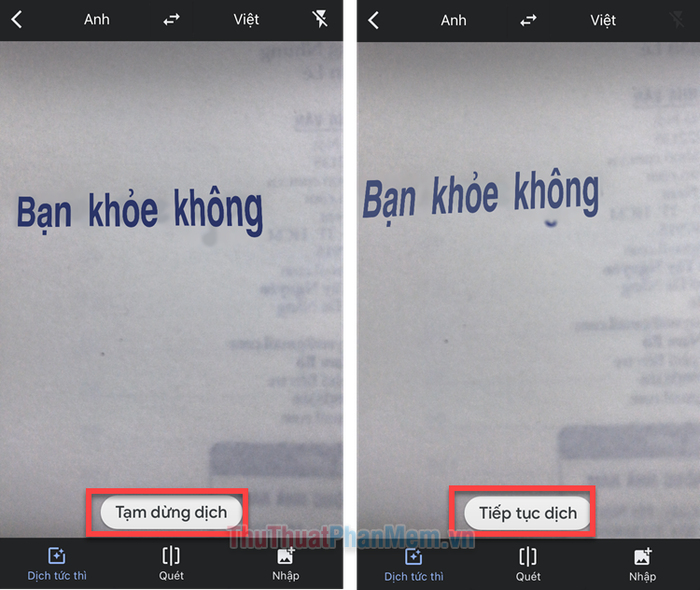
3. Dịch ảnh đã lưu trong thiết bị bằng Google Dịch
Nếu bạn đã có sẵn một bức ảnh chứa văn bản cần dịch, hãy làm theo các bước sau để thực hiện dịch một cách dễ dàng.
Bước 1: Khởi động ứng dụng Google Dịch trên điện thoại iPhone hoặc Android.
Bước 2: Nhấn vào biểu tượng Máy ảnh nằm phía dưới khung nhập liệu.
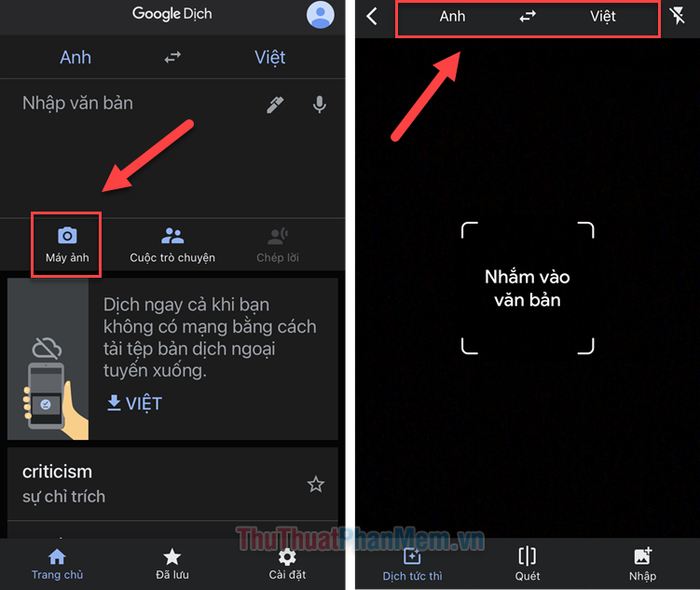
Tại thanh công cụ phía trên, bạn có thể chọn lại ngôn ngữ nguồn (bên trái) và ngôn ngữ đích (bên phải). Nếu không xác định được ngôn ngữ nguồn, hãy chọn Phát hiện ngôn ngữ. Nút hai mũi tên giúp bạn hoán đổi nhanh chóng giữa các ngôn ngữ.
Bước 3: Tại thanh menu phía dưới, chọn Nhập và sau đó mở bức ảnh chứa nội dung bạn muốn dịch.
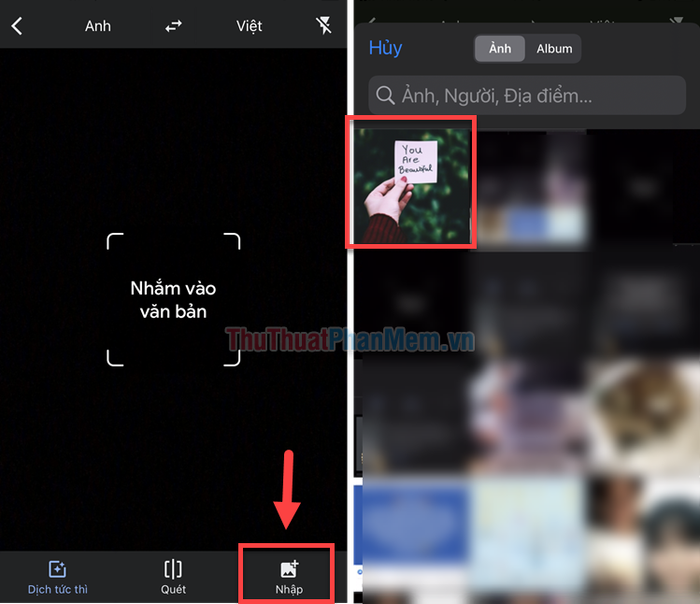
Bước 4: Ứng dụng sẽ tự động quét bức ảnh để phát hiện và trích xuất văn bản cần dịch.
Để dịch toàn bộ văn bản, nhấn Chọn tất cả. Kết quả dịch sẽ hiển thị ngay phía trên màn hình.
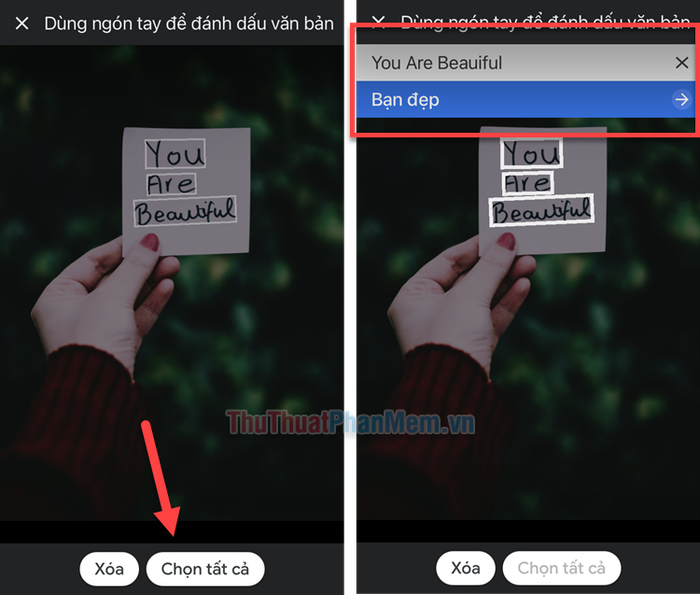
Bước 5: Nếu chỉ muốn dịch một phần cụ thể, hãy dùng ngón tay để khoanh vùng văn bản đó.
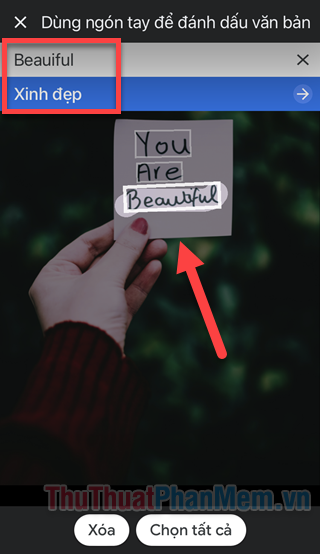
Bước 6: Nhấn vào biểu tượng mũi tên nằm ngang để chuyển sang màn hình dịch thông thường.

> Mẹo nhỏ: Nếu muốn chụp ảnh và dịch ngay lập tức, hãy sử dụng tính năng Quét để tiết kiệm thời gian.
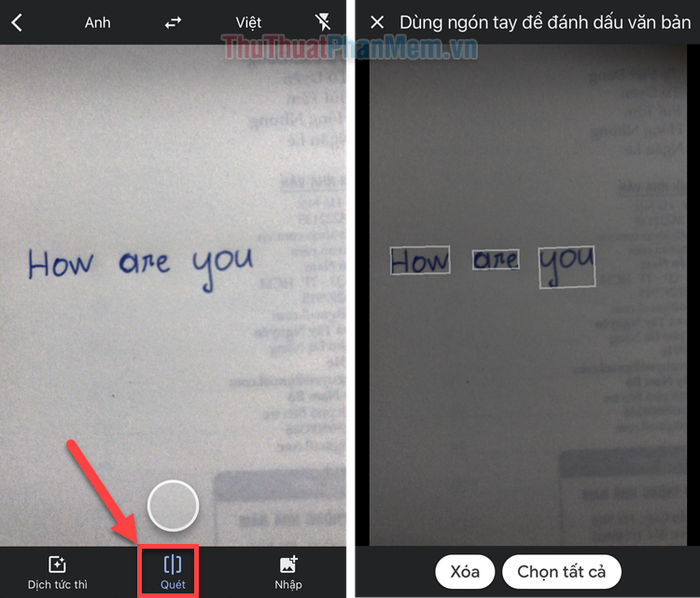
Kết luận
Trên đây là hai phương pháp dịch hình ảnh hiệu quả bằng Google Dịch. Hy vọng bài viết từ Tripi sẽ giúp bạn học ngoại ngữ nhanh chóng và thuận tiện hơn. Chúc bạn thành công!
Có thể bạn quan tâm

Khám phá 8 cuốn sách tuyệt vời giúp cải thiện khả năng tập trung hiệu quả

20 Thực phẩm giúp giảm vòng eo hiệu quả

Top 5 địa chỉ uy tín về thiết kế và thi công tủ bếp chất lượng tại Quảng Trị

5 địa chỉ bán bánh cốm ngon trứ danh, đậm đà hương vị Hà Nội

Top 10 ứng dụng điều khiển điều hòa Panasonic qua điện thoại tốt nhất


